Innehållsförteckning
Nej, svaret är INTE Rotera-verktyget den här gången. Jag vet att du förmodligen tänker att det är samma sak att rotera ett mönsterkort som att rotera text eller objekt.
Låter det förvirrande? Om du inte är säker på vad du menar kan du få ett snabbt klargörande här.
Om du vill rotera konstverk på en konsttavla ska du rotera objekten (konstverket) i stället för att rotera själva konsttavlan.
Om du däremot vill visa din ritningsbräda från ett annat perspektiv eller ändra ritningsbrädans orientering, ja, då roterar du ritningsbrädan.
I den här artikeln får du lära dig två enkla sätt att rotera en konsttavla i Adobe Illustrator. Du kan använda verktyget Rotera vy för att se och redigera ditt konstverk från olika vinklar, och med verktyget Konsttavla kan du rotera konsttavlans orientering.
Observera: Alla skärmdumpar i denna handledning är tagna från Adobe Illustrator CC 2022 Mac-versionen. Windows- eller andra versioner kan se annorlunda ut. Windows-användare ändrar Kommando för att Ctrl .
Metod 1: Rotera vyverktyget
Du kommer förmodligen inte att se verktyget Rotera vy i verktygsfältet, men du kan aktivera det snabbt med hjälp av tangentbordsgenvägen Kommando + H eller så kan du hitta den på webbplatsen Redigera verktygsfältet meny.
Följ stegen nedan för att se hur det fungerar.
Steg 1: Klicka på Redigera verktygsfältet menyn längst ner i verktygsfältet (under Color & Stroke) och hitta verktyget Rotate View Tool.
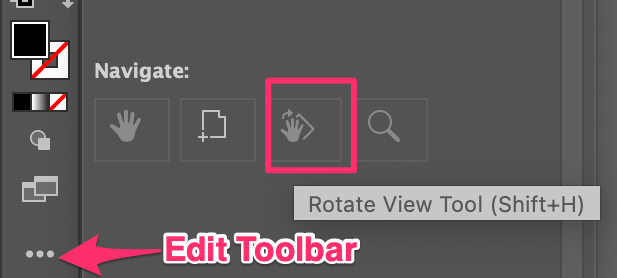
Du kan dra verktyget till verktygsfältet under valfri meny för framtida användning.
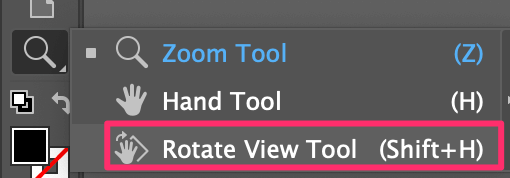
Steg 2: Klicka på teckningsplattan och dra för att rotera den. Jag drog t.ex. till höger i en vinkel på 15 grader.
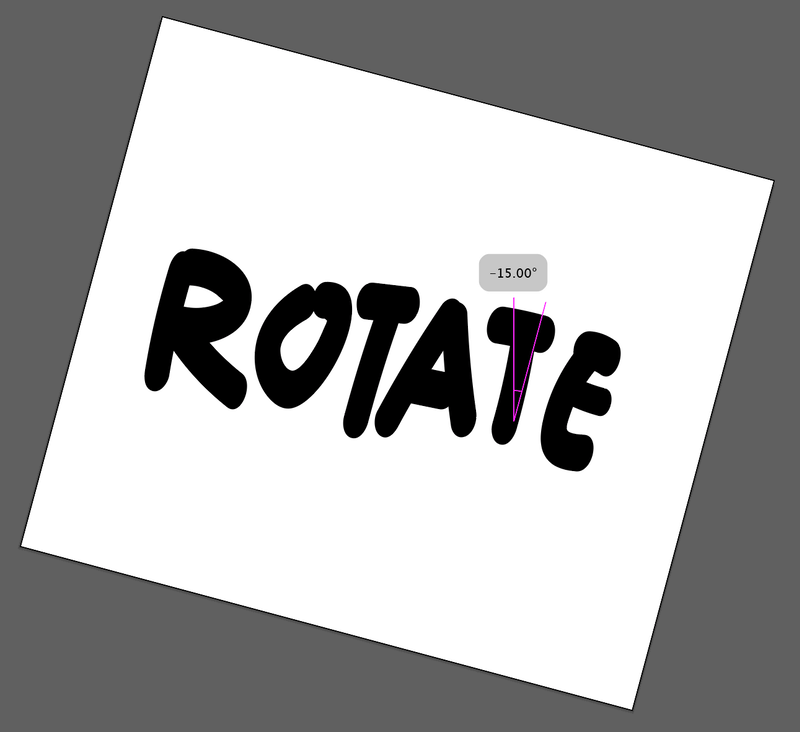
Du kan också välja en rotationsvinkel från overhead-menyn. Visa > Rotera vyn .

Snabbtips: Om du vill spara en viss vyvinkel för framtida referens kan du gå till Visa > Ny vy , ange betraktningsvinkeln och klicka på OK spara det.

Detta är användbart för förpackningsdesign när du behöver redigera konstverk eller text från en viss sida. Du kan också använda vyn roterande vinkel när du ritar, så att du kan rotera och rita på olika områden fritt.
Närhelst du vill gå tillbaka och visa teckningsblocket i det ursprungliga läget klickar du helt enkelt på Visa > Återställ rotera vyn (Skift + Kommando +1) .
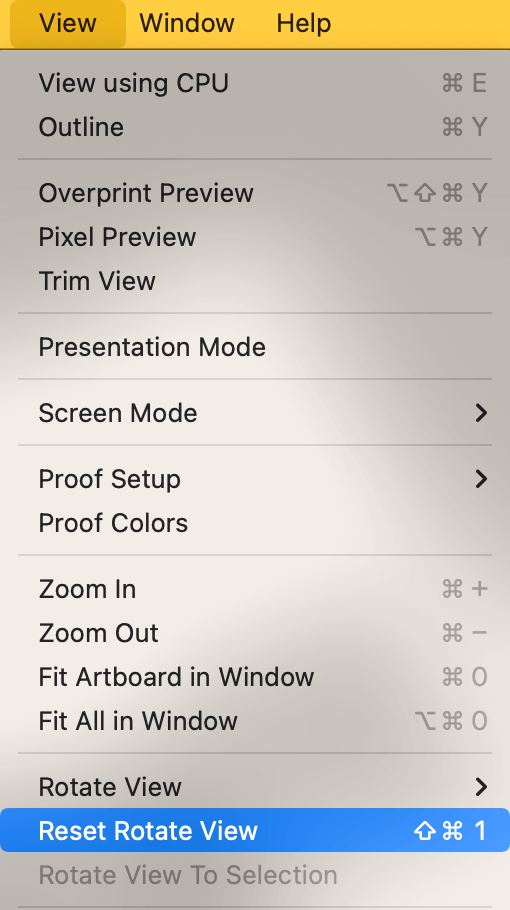
Observera: När du sparar filen eller exporterar bilden ändras inte konstbrädans orientering, eftersom den förblir den orientering som du ställde in när du skapade dokumentet.
Metod 2: Artboard-verktyg
När du skapar ett Adobe Illustrator-dokument kan du välja hur du vill att teckningsblocket ska vara orienterat. Det finns bara två alternativ: stående eller liggande. Om du ändrar dig senare kan du fortfarande rotera teckningsblocket med hjälp av Artboard-verktyg (Shift + O).
Steg 1: Välj den Verktyg för konsttavlor från verktygsfältet.
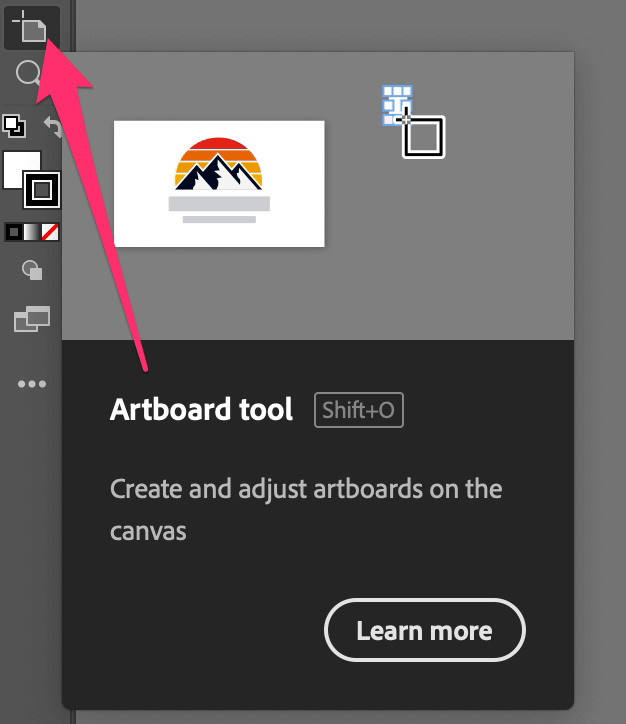
Du kan se att din teckningsplatta väljs automatiskt.

Steg 2: Gå till Egenskaper panelen och du kommer att se Artboard panelen där du kan rotera konsttavlans orientering i förinställningsavsnittet.
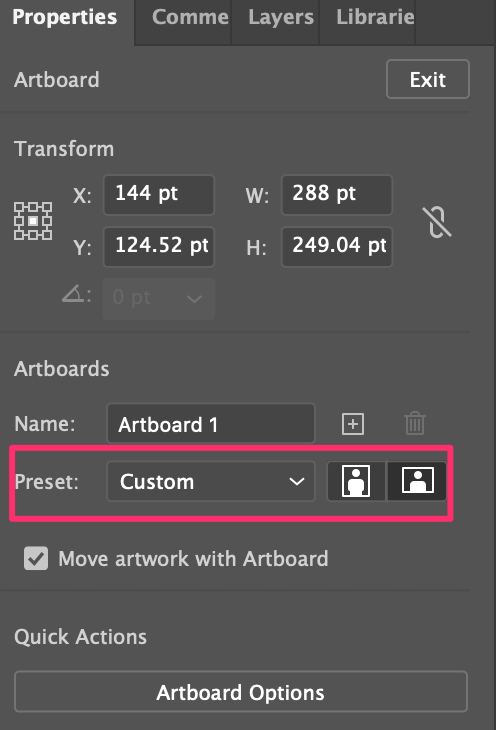
Steg 3: Klicka på den riktning som du vill rotera.
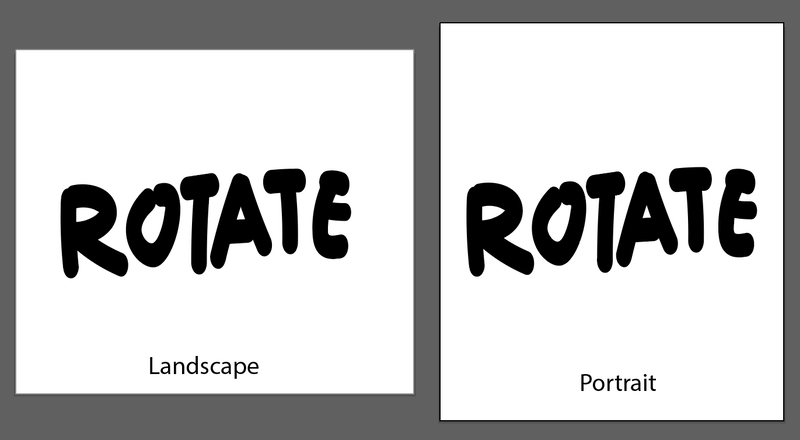
Som du kan se roterar själva konsttavlan, men konstverket roterar inte i samma riktning som konsttavlan. Så om du vill rotera objekt på konsttavlan måste du välja objekten och rotera dem.
Slutord
Du kan använda båda metoderna ovan för att rotera en konsttavla i Illustrator, men användningsområdena är olika. Metod 1, verktyget Rotate View Tool, är perfekt för att visa ditt konstverk från olika vinklar, men det ändrar inte konsttavlans orientering när du sparar eller exporterar din fil.
Om du skapar ett dokument och inser att du vill ha en annan orientering kan du använda metod 2 för att ändra orienteringen.

